|
<< Click to Display Table of Contents >> 日志管理 |
  
|
|
<< Click to Display Table of Contents >> 日志管理 |
  
|
日志管理界面可以按照需要的行数查看后台日志,对日志进行刷新,如果勾选自动刷新,日志会每隔20秒自动更新一次。还可以查看以前记录的日志。
日志管理界面如下图所示:
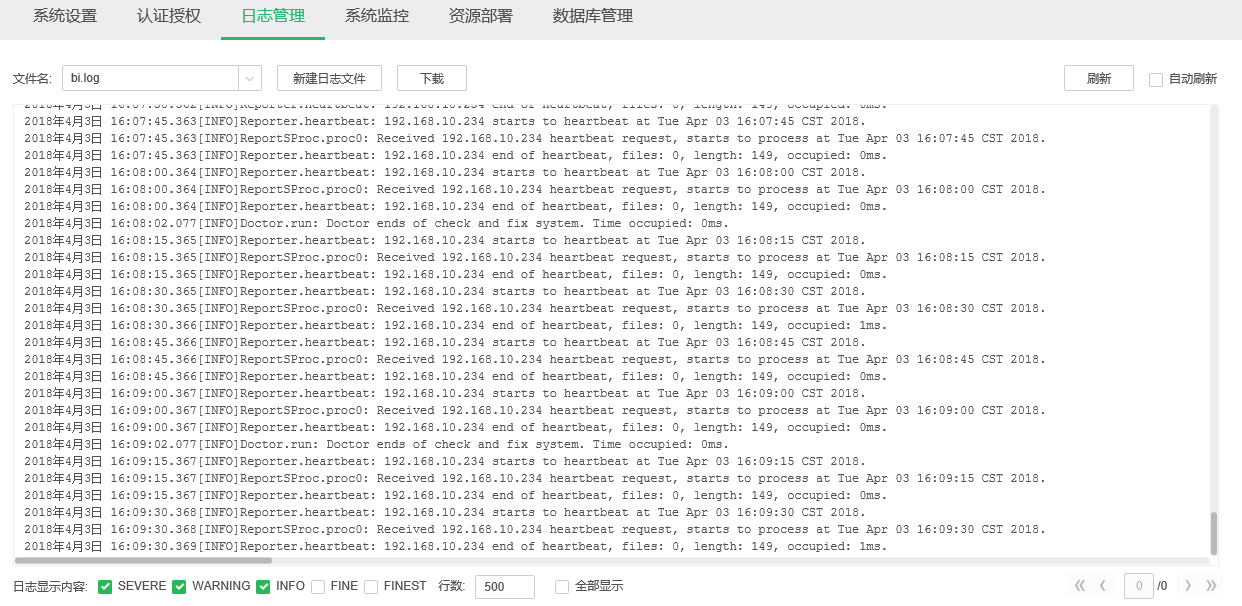
【文件名】日志文件的名称,默认为bi.log。如果文件名选择以前的文件,将会切换到以前的日志文件显示界面。其中日志文件jvm.log.0.current记录了JVM输出的相关日志。文件名称以及文件的大小可以通过tomcat中JAVA_OPTS参数进行修改。
【新建日志文件】创建新的日志文件。
【下载】本地集市环境下,用户可以根据需要选择起始时间和时间跨度下载所需的日志文件。分布式集群环境下,还可在C节点下载所有节点的日志。
【刷新】手动刷新日志。当改变文件名或改变行数时,点击刷新按钮,会显示出刷新后的页面。
【自动刷新】勾选后,每隔20秒自动更新一次。
【日志显示内容】筛选出符合对应日志级别的日志记录,便于用户查看。例如只勾选“WARNING”,那么只会显示“WARNING”级别的日志记录。在“ 系统设置 ”模块可以设置日志等级,此时系统日志只会记录高于或等于日志等级的日志信息。
【行数】设置需要显示的行数。例如设置为10行,则会显示最近10行的日志。
【全部显示】勾选后显示全部的日志。
【选择页】勾选全部显示,系统会自动为日志进行分页。页码框会变为可输入状态,同时会显示出当前页码和总页数,这时可以在页码框中输入页码切换至对应页码的日志,便于对大数据量的日志进行查看。